Zur Erstellung einer Umfrage auf “Umfrage erstellen” klicken und im Pop-up Namen und Beschreibung der Umfrage eingeben. Also nächstes die Teilnehmenden auswählen, entweder alle Mitarbeiter*innen, bestimmte Abteilungen oder einzelne Mitarbeiter*innen, und auf erstellen klicken.
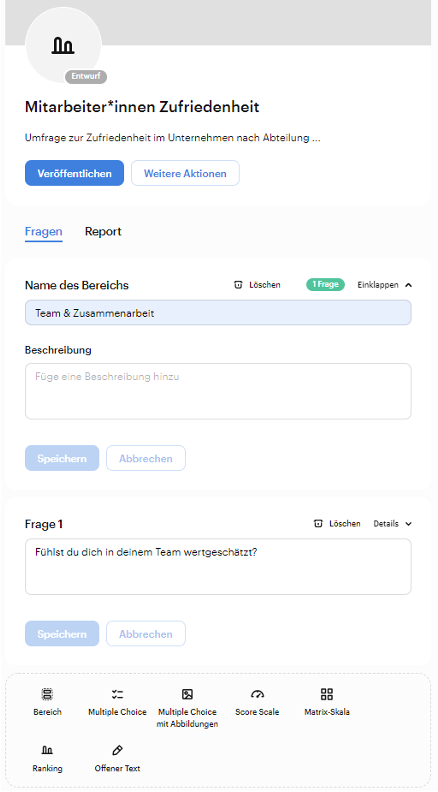 Durch Bereiche kann die Umfrage in unterschiedliche Themenbereiche gegliedert werden. In jedem Bereich können dann unterschiedliche Arten von Fragen verwendet werden.
Durch Bereiche kann die Umfrage in unterschiedliche Themenbereiche gegliedert werden. In jedem Bereich können dann unterschiedliche Arten von Fragen verwendet werden.
Arten von Fragen sind:
- Multiple Choice
- Multiple Choice mit Abbildung
- Score Skala
- Matrix Skala
- Ranking
- Offener Text
Bereiche und Fragen können über die Auswahl am unteren Ende des Fragebogens hinzugefügt werden. Via Drag and Drop können die Fragen innerhalb des Fragebogens hin und her gezogen werden.
Bei jeder Frage kann entschieden werden ob diese erforderlich ist, also ob diese Frage beantwortet werden muss um weiter zu machen oder nicht. Sowie ob ein individuelles Feedback in Form eines offenen Textfeldes hinzugefügt werden. Nach der Eingabe diese immer “speichern”, ansonsten kann der Fragebogen nicht veröffentlicht werden.
Vor der Veröffentlichung noch ein Start- und Enddatum eingeben und dann Umfrage veröffentlichen.
Die Umfrage kann jederzeit gestoppt, Änderungen durchgeführt und neu veröffentlicht werden. Allerdings wird es dann nicht nochmal neu an die Personen geschickt, welche die Umfrage bereits beantwortet haben, um keine doppelte Beantwortung zuzulassen.
Im Tab Report können die Antworten jederzeit eingesehen und nachverfolgt, sowie heruntergeladen werden.
Beispiele für unterschiedlichen Arten von Fragen findest du hier:
- Multiple Choice:
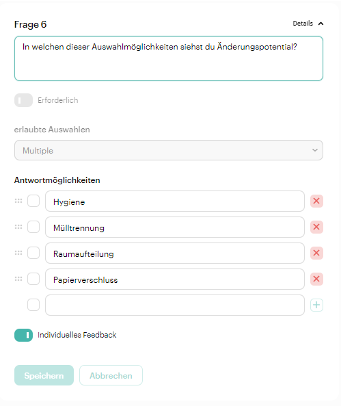 Anmerkung: Unter erlaubte Auswahl kann zwischen Single und Multiple Choice ausgewählt werden. Diese Art der Frage kann auch durch Bilder ergänzt werden.
Anmerkung: Unter erlaubte Auswahl kann zwischen Single und Multiple Choice ausgewählt werden. Diese Art der Frage kann auch durch Bilder ergänzt werden.
- Score Skala:
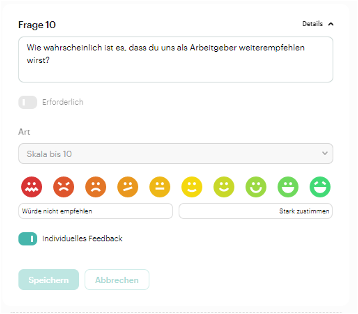 Anmerkung: Die Beschreibung der einzelnen Skala-Punkte kann durch klick in das Textfeld individuell angepasst werden und die breite der Skala über die Art ausgewählt werden.
Anmerkung: Die Beschreibung der einzelnen Skala-Punkte kann durch klick in das Textfeld individuell angepasst werden und die breite der Skala über die Art ausgewählt werden.
- Matrix Skala:
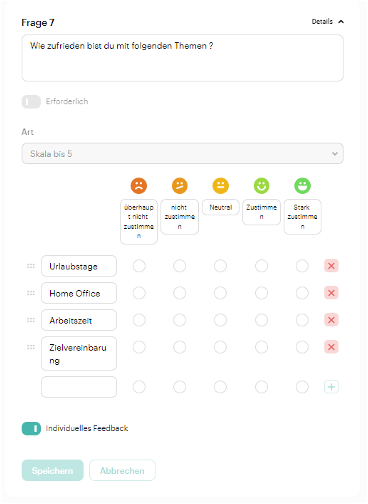 Anmerkung: Die Beschreibung der einzelnen Skala-Punkte kann durch klick in das Textfeld individuell angepasst werden und die breite der Skala über die Art ausgewählt werden.
Anmerkung: Die Beschreibung der einzelnen Skala-Punkte kann durch klick in das Textfeld individuell angepasst werden und die breite der Skala über die Art ausgewählt werden.